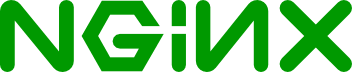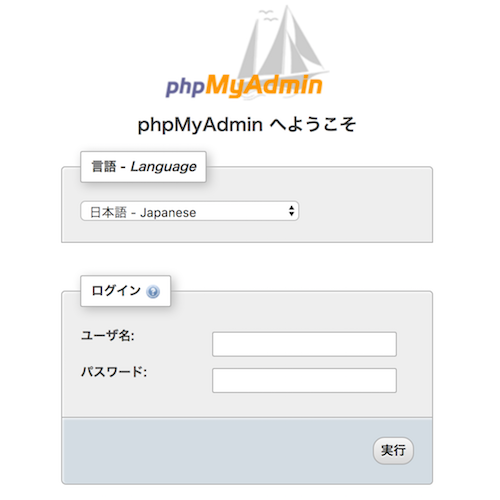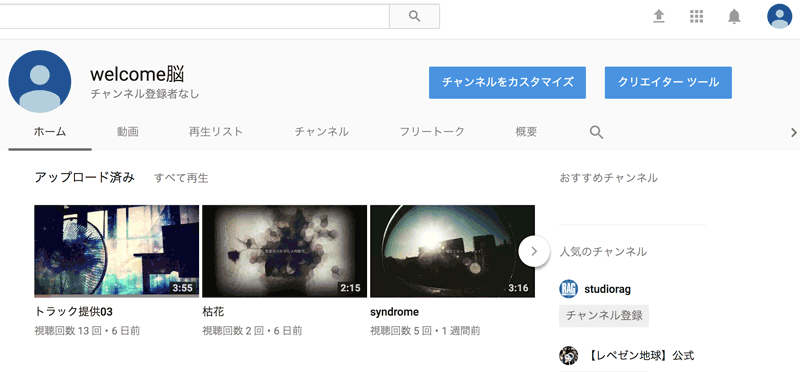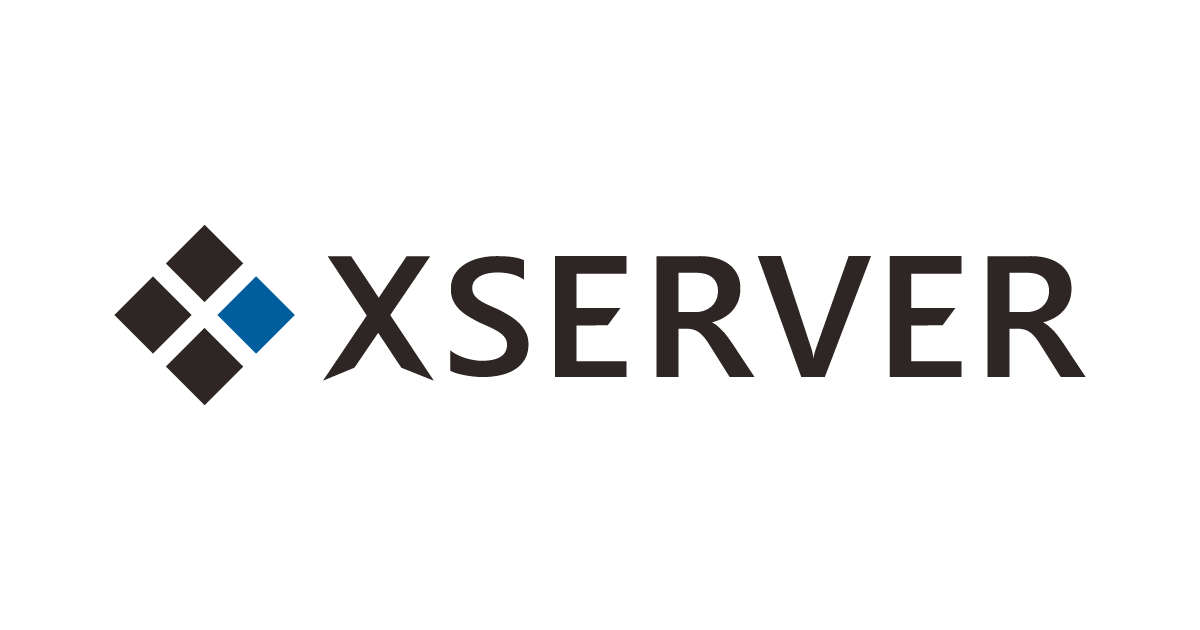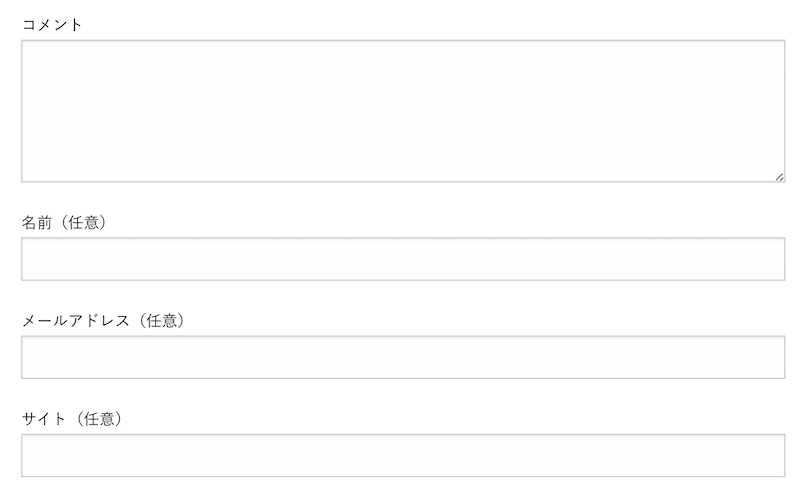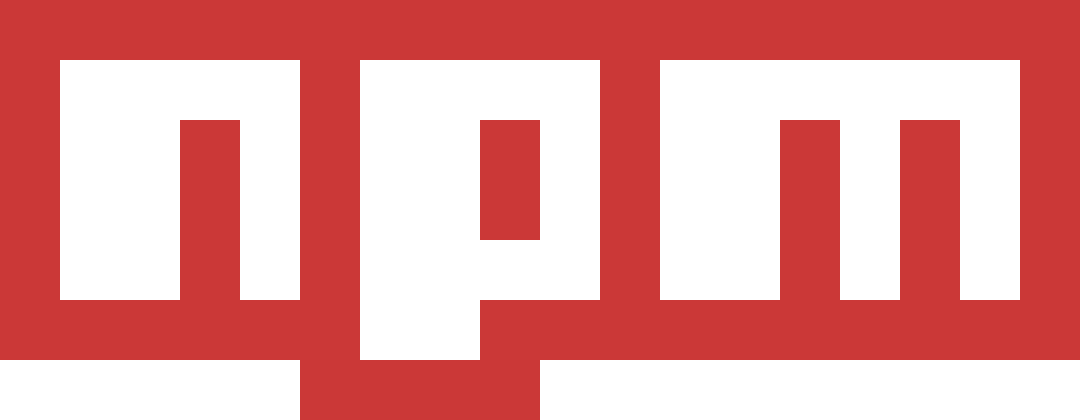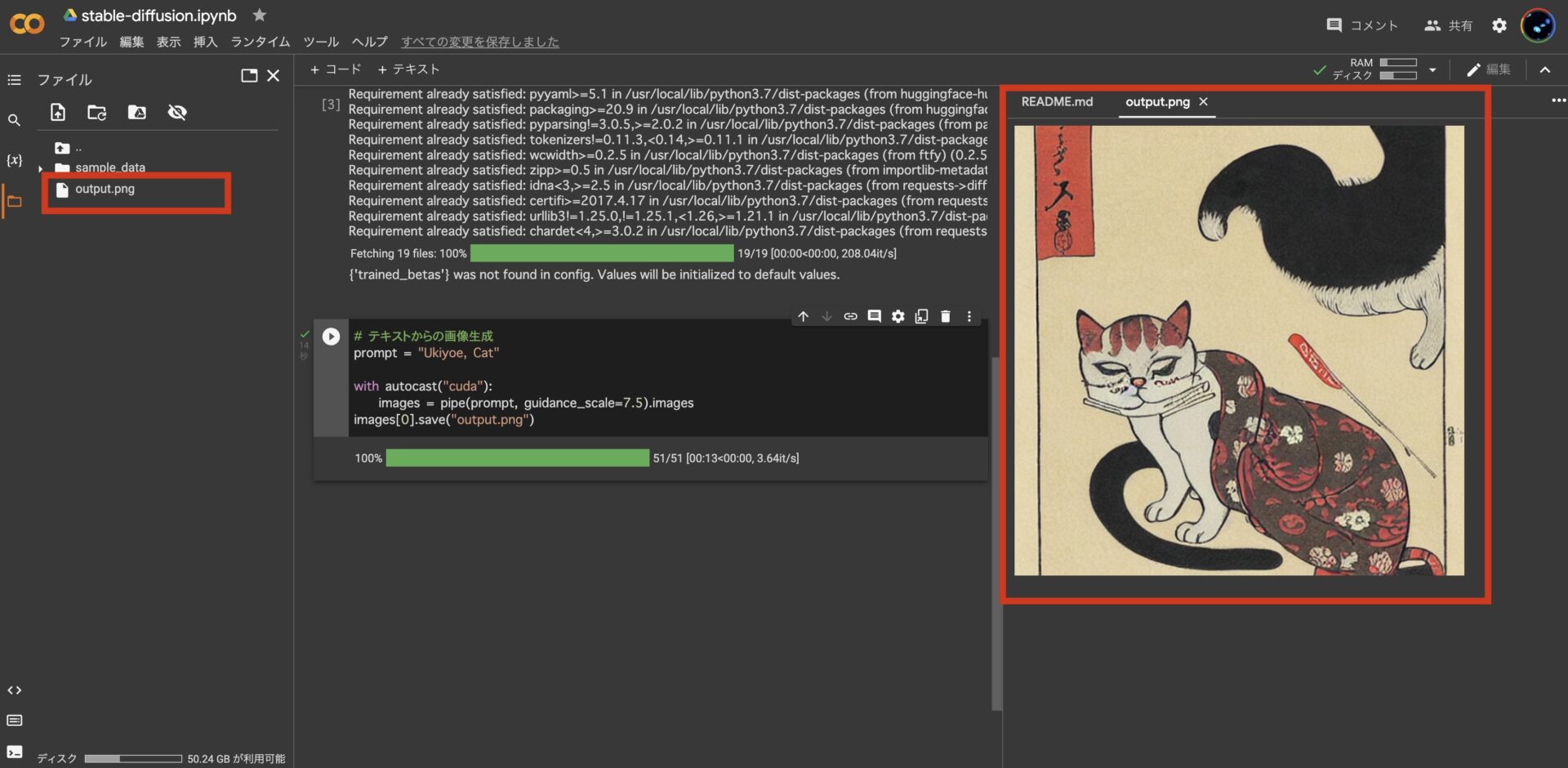
Stable Diffusion を Google Colab で実行する
本記事にはアフィリエイト広告が含まれます。
この頃曲のサムネイルを Stable Diffusion で作成しているのですがとても面白いです。
設定についてなどの健忘録 _φ(・_・
目次
Stable Diffusion とは
AIの画像生成サービスです。
詳細(Wikiより)
Stable Diffusion(ステーブル・ディフュージョン)は、2022年8月に無償公開された描画AIである[1]。ユーザがテキストでキーワードを指定することで、それに応じて画像が自動生成される仕組みとなっている[2]。その画風はフォトリアルなものから肉筆的なタッチのものまで幅広く対応している[1]。
Stable Diffusion – Wikipedia
Stable Diffusion 実行環境について
使用方法は自分のPCで実行する他、ウェブサービスやLINEでも一部無料でお試し出来る所があるようです。
私も最初は手軽にいくつか試しました。
Dream Studio
ウェブ上でStable Diffusionが使えるサービスで、アカウント登録すると無料枠が使えます。
使い方はこちらを参考にさせて頂きました。
Stable Diffusionの使い方やラフ画の清書方法について解説 | App Story
面白くて一晩で無料枠を使い切ってしまった。
Dream Studioで生成したものたち・・
おもろい#stablediffusion pic.twitter.com/otPe4yeO7g
— ଳ WELCOME脳 || HomeMadeGarbage SoundTracks ଳ (@WE1C0MEN0) August 31, 2022
LINE
なんとLINE上で利用出来るものもあるようです。
画像生成AI「Stable Diffusion」がLINEのチャットbotに 九工大の学生が作成 日本語にも対応 – ITmedia NEWS
PC
PCでも構築出来るようですが結構マシンパワーが必要な様子。
ちょっと調べて難しそうなので断念したため詳細はよくわかりません。
Google Colab
調べた限りこれが一番良さそうだった🤔
ブラウザからパイソンが実行出来る、グーグルのサービスです。
Google Colab についての 詳細はこちらのページが参考になりました。
【最新版】Google Colaboratory とは?使い方・メリット・設定などを徹底解説! | キカガクの技術ブログ
Google Colab で Stable Diffusion を実行する手順
参考にさせて頂いたサイト様
今回の記事、Google Colab に Stable Diffusion を入れる方法については、
こちらのサイト様を参考に設定させて頂きました🙏
Google Colab で はじめる Stable Diffusion v1.4|npaka|note
詳細についてはぜひこちらの記事を参照して下さい🙏
他の記事にも参考になる事が沢山あり大変勉強になります。
Hugging Face
まずは Hugging Face でアカウントを作成します。
Hugging Face – The AI community building the future.
Hugging Face とは?
Hugging Face は機械学習に関するオープンソースを提供している会社のようです。
Hugging Face Courseで学ぶ自然言語処理とTransformer 【part1】
(ふーむ、、よくわからん🤯)
トークンの作成
Settings
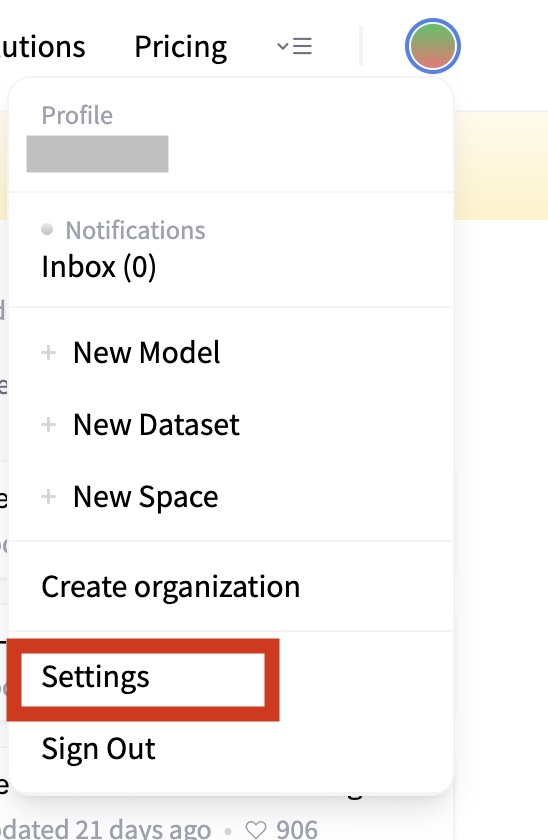
Acces Tokens > New token
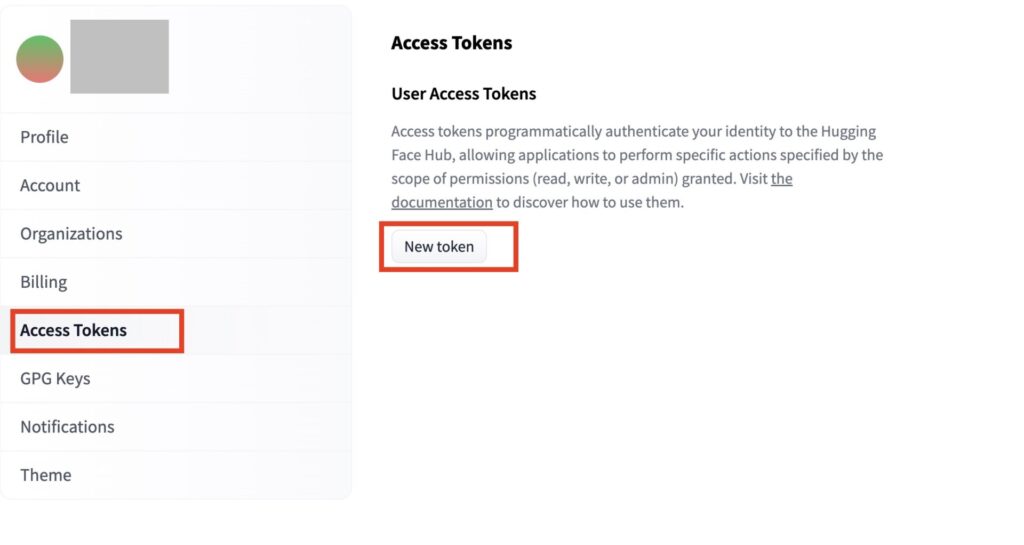
適当に名前(Name)を設定し「Generate a token」クリック
(※「Role」は「read」のままで大丈夫だった)
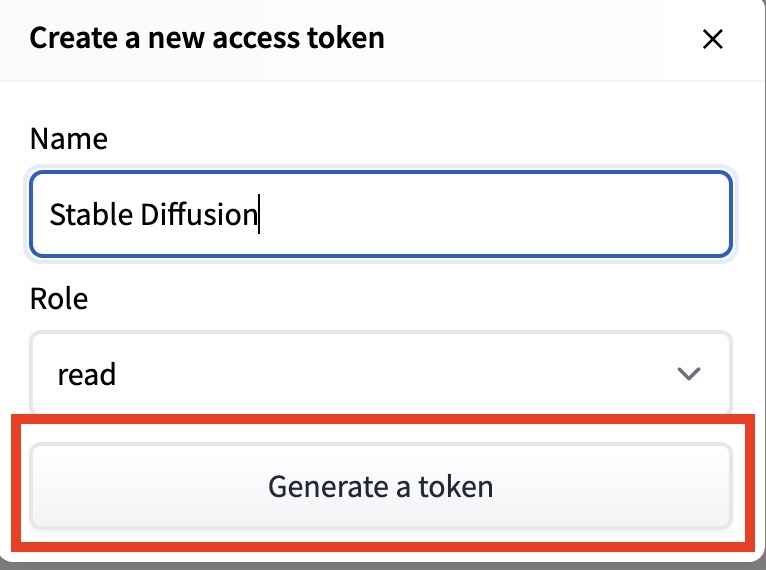
tokenが発行される
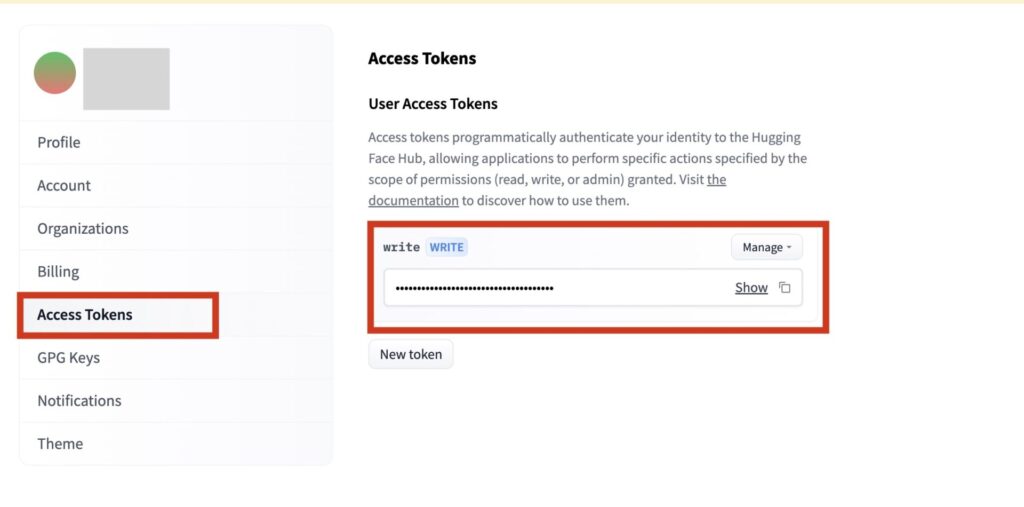
Google Colab の新規作成
Google Colab にアクセスする:https://colab.research.google.com/?hl=ja
※ Google アカウントが必要です(Google アカウントがあれば無料で利用可能)
ファイル > ノートブックを新規作成
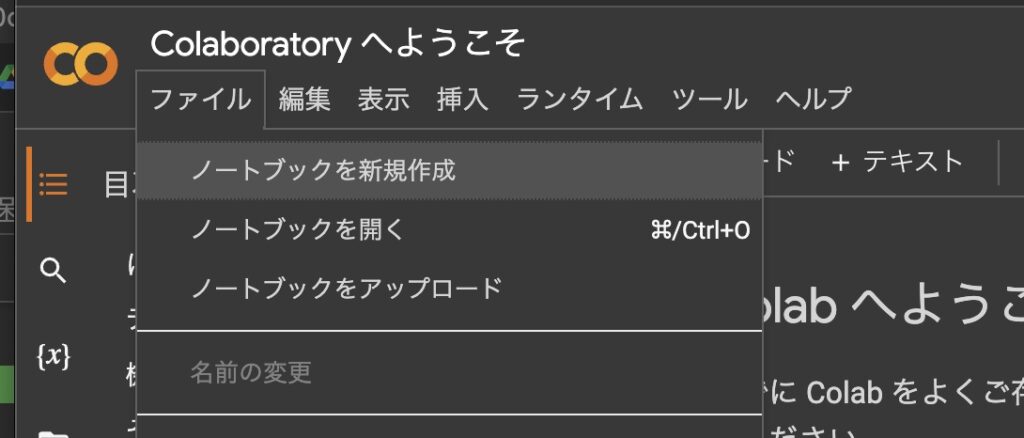
ファイル名を変更しておいた方が後でわかりやすい
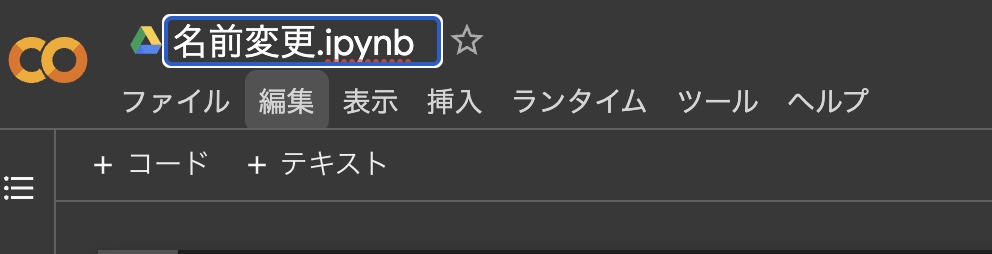
ノートブックの設定
編集 > ノートブックの設定
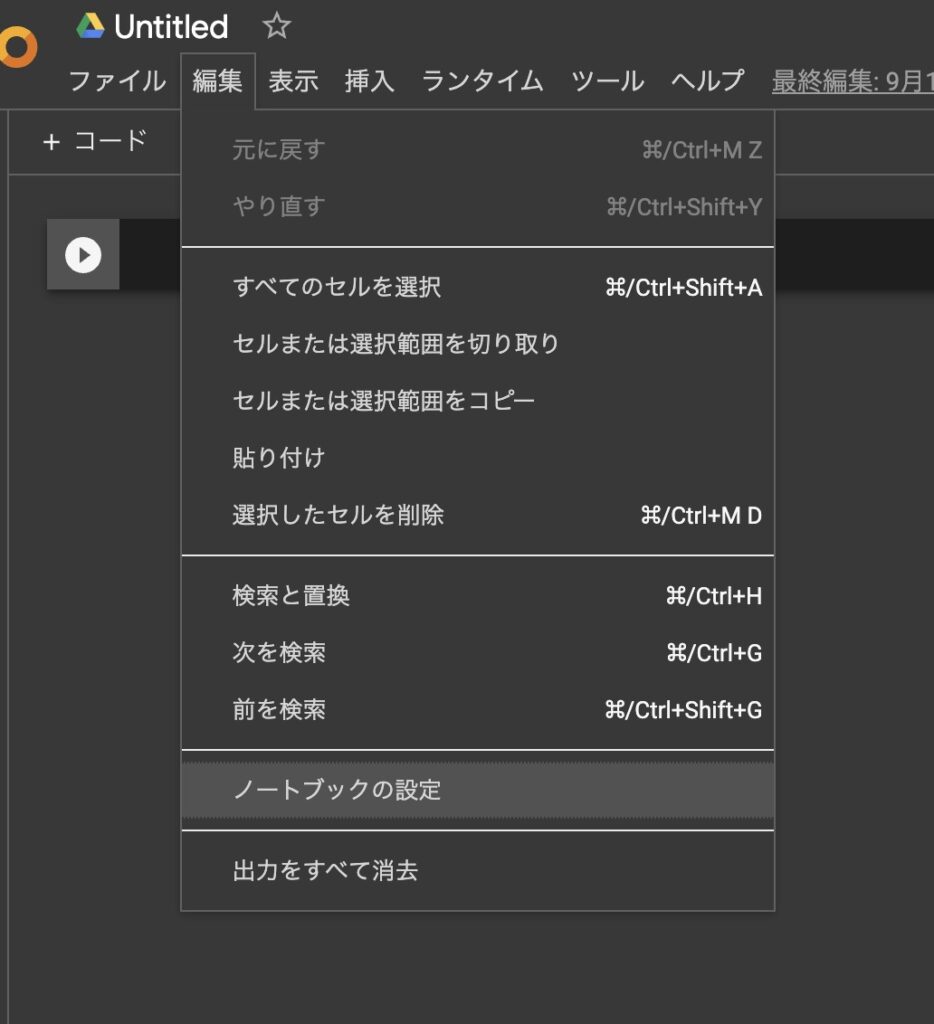
「ハードウェア アクセラレータ」を「GPU」に変更し、「保存」をクリック
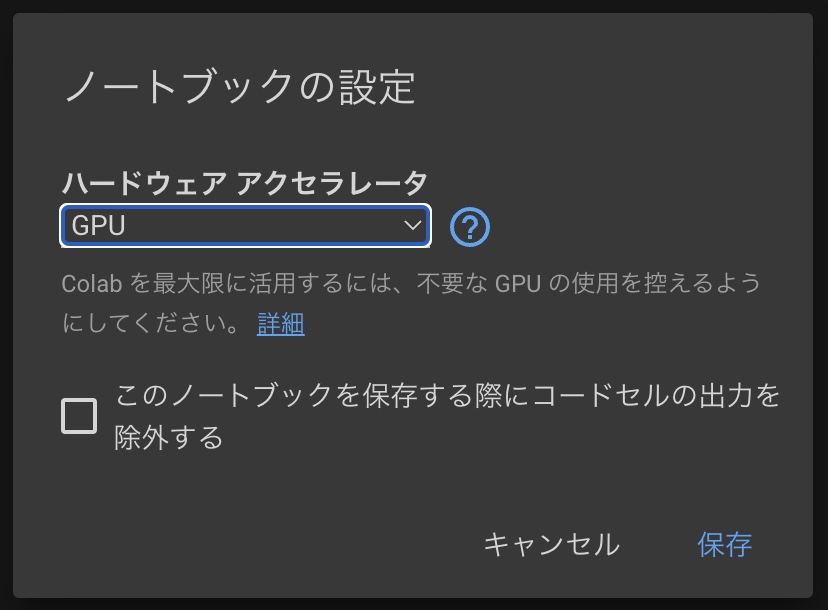
コードのコピペ①
空の入力欄が出てくるので・・
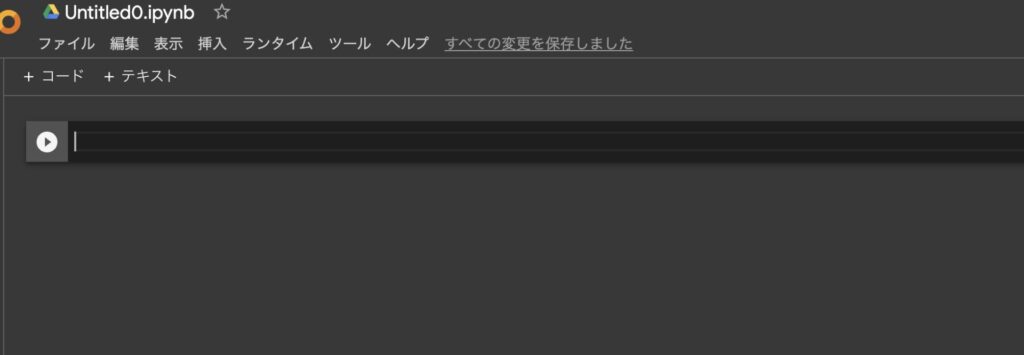
こちらにこのブロックをコピペ
YOUR_TOKEN=”” のところにHuggingFaceで発行したトークンを設定
|
1 2 3 4 5 6 7 8 9 10 11 12 13 14 15 |
# パッケージのインストール !pip install diffusers==0.8.0 transformers scipy ftfy # トークン変数の準備 YOUR_TOKEN="トークン" from diffusers import StableDiffusionPipeline # StableDiffusionパイプラインの準備 pipe = StableDiffusionPipeline.from_pretrained( "CompVis/stable-diffusion-v1-4", use_auth_token=YOUR_TOKEN ).to("cuda") from torch import autocast |
貼り付けたら左側の実行ボタン(矢印)をクリック
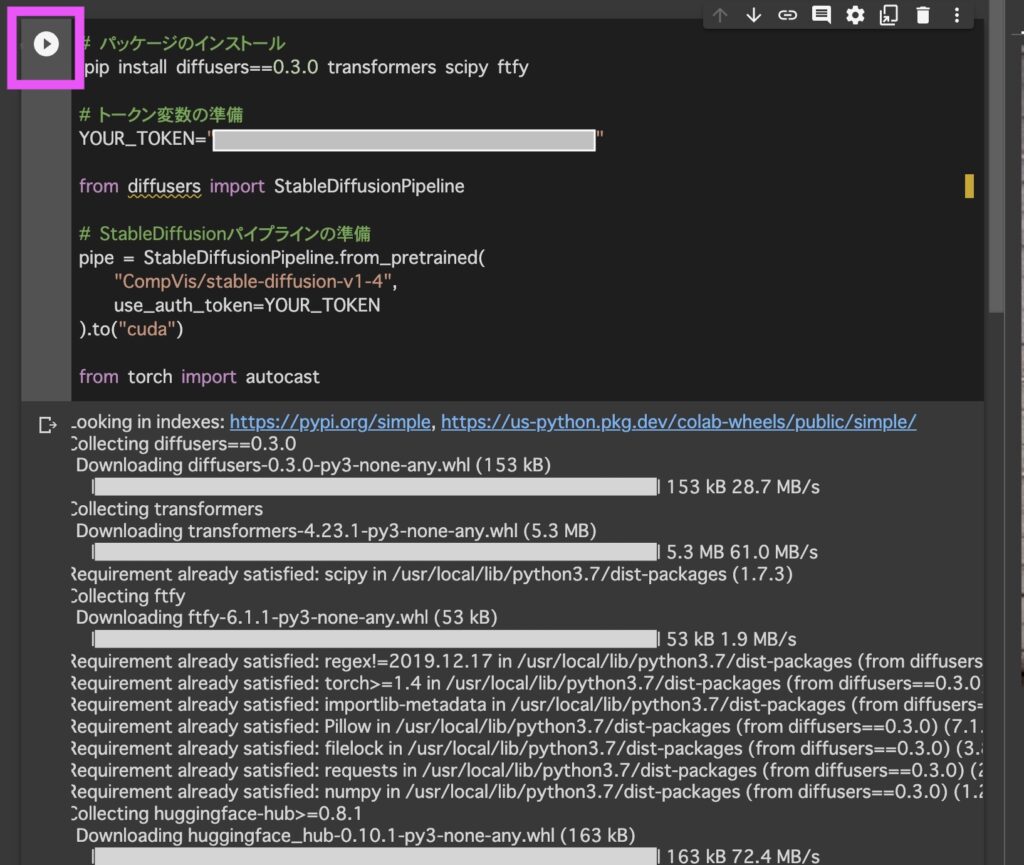
下にバーっと実行状況が表示される
ちょっと時間かかります。5分位?
コードのコピペ②
左上の「+コード」をクリック
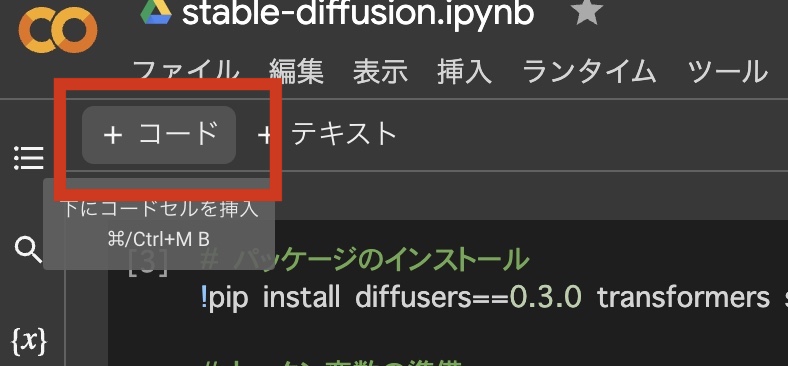
新しいコードセルが挿入される
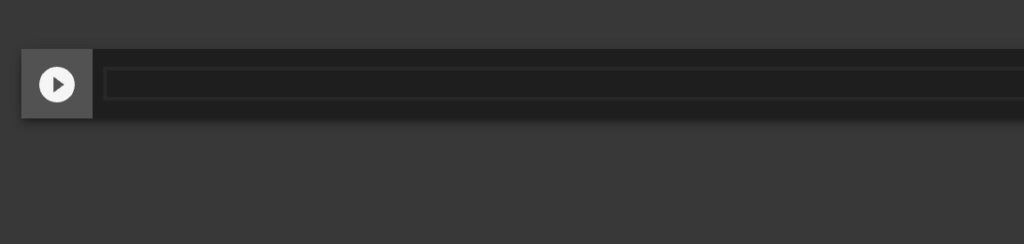
上記に下記のコードをコピペ
|
1 2 3 4 5 6 |
# テキストからの画像生成 prompt = "Ukiyoe, Cat" with autocast("cuda"): images = pipe(prompt, guidance_scale=7.5).images images[0].save("output.png") |
“” に生成したい画像のワードを入力
英語よくわからないのでとりあえず出したいワードを「,」 区切りで入れていってます(;^ω^)
試しに Ukiyoe, Cat と入力
実行完了したら左のフォルダアイコンをクリック
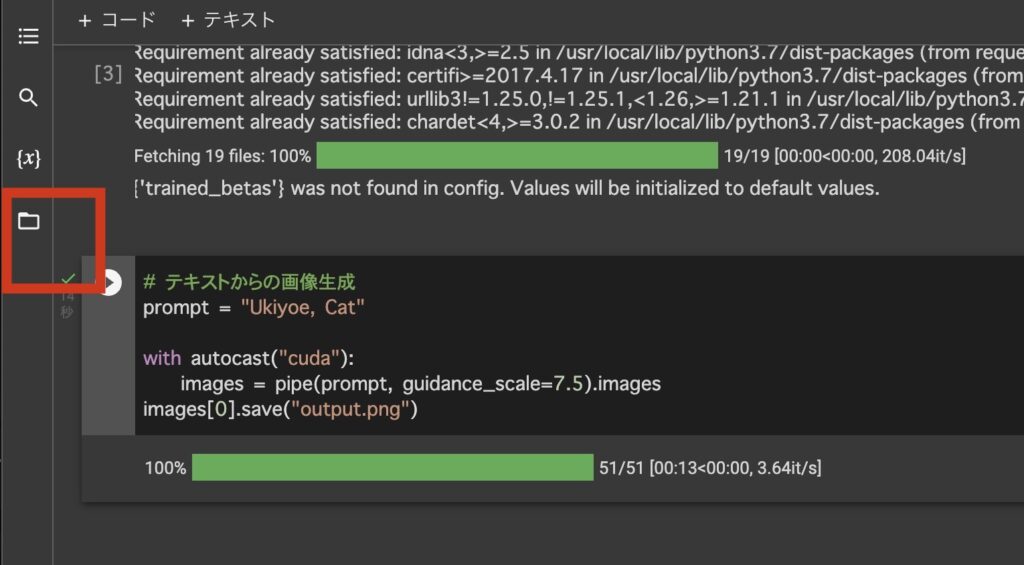
左側にフォルダが開くのでOutput.pngをクリックすると右側に画像が表示される
画像は右クリックのメニューから保存可能
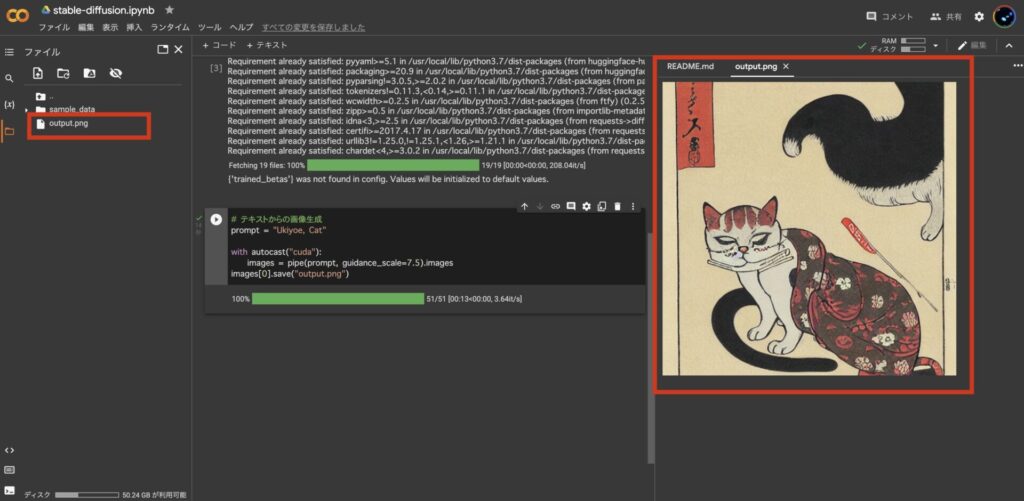
Ukiyoe Cat は こんなんでました〜おもろ〜🙌

画像生成繰り返し
画像生成を繰り返したい場合は②のセルを再実行
時間がたつと自動的に接続が切れるので、接続が切れた場合は①からやり直す
次回からのアクセス・実行
Google Drive からアクセス出来る
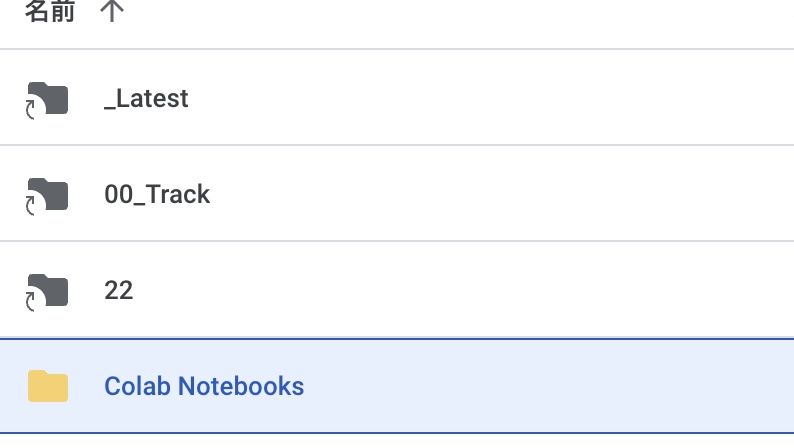
エラー
追記:2022/12/6
12月頃からエラーが出るようになってしまったのですが
バージョンを変更することでエラー解消しました。
修正前
!pip install diffusers==0.3.0 transformers scipy ftfy
修正後
!pip install diffusers==0.8.0 transformers scipy ftfy